iPhone 13でYouTubeのバックグラウンド再生を有効にする方法は?
- PHPz転載
- 2023-04-25 19:25:0620310ブラウズ
ある時点で、スマートフォンのバックグラウンドで YouTube を再生しながら、同じデバイスで他の作業を実行できるのではないかと疑問に思ったことがあるでしょう。 iPhone のバックグラウンドで YouTube を再生したい場合は、この記事を読み続けてください。もちろん、信頼できるソリューションを提供します。
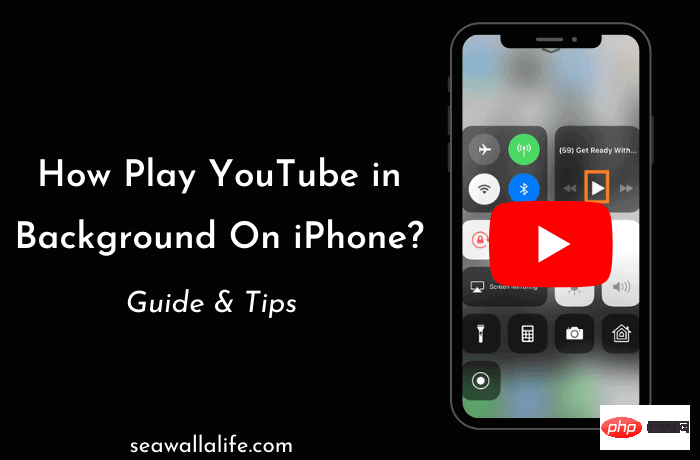
さまざまな YouTube オプション:
YouTube には、YouTube アプリ、YouTube ミュージック、YouTube ウェブサイトという 3 つのメディアがあります。これらのメディアを通じて、ビデオを見たり、音楽を聴いたりできます。 YouTube の音楽や動画をバックグラウンドで再生する方法をご紹介します。
iPhone で YouTube をバックグラウンドで再生する方法 (最良の方法)
ゲームをしたり、友達とチャットしたり、再生したい曲を YouTube で見つけます。 iPhone で他の作業をしながらですか?バックグラウンドで YouTube サービスを楽しむ価値があることは明らかです。これには、YouTube Premium を使用するか、拡張機能を備えたブラウザを使用する 2 つの方法があります。
1. YouTube Premium
Early YouTube Red は、バックグラウンドでビデオを再生し、同時に他のアプリを使用するために YouTube が提供する最高の公式ソリューションです。しかし、このサービスは YouTube プレミアム サービスに代わって閉鎖されました。 YouTube Premium は、YouTube 動画をバックグラウンドで再生する最も簡単な方法です。次の手順に従って実装してください: -
-
www.YouTube.com/premium

- ログインしてこのプレミアムを使用してくださいサービスの Google アカウント 。

- [YouTube Premium を入手] が表示されます。
- アイコンをクリックすると、プレミアム プランのいくつかのオプションが表示されます。
- プランに 1 か月の無料購読プラン オプションが表示されます。購読すると、YouTube Premium を 1 か月間無料でお楽しみいただけます。
- YouTube Premium では、他のアプリを使用しながら、無料でビデオを閲覧できるだけでなく、バックグラウンド オーディオも利用できます。
この方法はすべてのメディアに適用できます。 YouTube アプリ、YouTube ミュージック、YouTube ウェブサイト。
2. Web ブラウザ
YouTube プレミアムに加入したくないが、iPhone のバックグラウンドで YouTube ミュージック ビデオを楽しみたい場合は、他のオプションがあります。
Safari Web ブラウザ:
iOS ユーザーにとって、このような状況には Safari が最適なソリューションです。次の簡単な手順に従ってください:
- 携帯電話で Safari ブラウザ を起動します。
- お探しの YouTube ビデオ をブラウザの検索バーで検索します。
- あなたのビデオが検索結果に表示されます; それをクリックしてください。
- 検索バーの左側に AA アイコン が表示されるので、それをクリックします。

- が ドロップダウン メニューに表示されます。[Request Desktop Site] オプションをクリックします。
 デスクトップ版の YouTube が表示され、ビデオが再生されます。
デスクトップ版の YouTube が表示され、ビデオが再生されます。 -
 ビデオを再生した後、
ビデオを再生した後、 - アプリを上にスワイプして閉じてください。アプリをクリアすると動画が停止します。 右上からコントロール センターをプルダウンします
- ; ここにビデオ プレーヤーが表示されます。「再生」ボタン をクリックすると、ビデオが停止したところから再生を開始します。 別のアプリケーションを正常に開いて、BGM を楽しむことができます。
Dolphin は、役立つもう 1 つの Web ブラウザです。このブラウザを使用すると、YouTube ビデオをバックグラウンドで簡単に再生できます。機能させるためにメンバーシップは必要ありません。以下の手順に従って、ミュージック ビデオをお楽しみください。
- ブラウザを開いて YouTube にアクセスします。
- 聴きたいミュージック ビデオを検索して再生します。
- ここで、[ホーム]ボタンをクリックします。 ホーム画面に戻ると音声が停止します。
- コントロール センターに移動すると、 以前に再生したビデオの名前が表示されます。再生ボタンをクリックすると、ビデオの再生が再び始まります。 画面がオフになってもビデオの音声は再生され続けます。
携帯電話がロックされているときに YouTube をバックグラウンドで再生するにはどうすればよいですか?
YouTube は、あらゆる種類のコンテンツを扱う多用途のプラットフォームです。多くの場合、YouTube で見つけたビデオは他のアプリケーションでは再生できない場合があります。このため、YouTube ではその特定のビデオのみを視聴または視聴することができます。もちろん、画面をロックする必要がある他の物理的なタスクを実行しながら、ビデオの音声を聞きたいだけの場合もあります。 iOS ユーザーにとって確実に役立つ効果的な方法を次に示します。-- 携帯電話で YouTube アプリを起動します。
- 聞きたいビデオを再生してください。
- 「ロック」または「スリープ」ボタンをすばやく 2 回押します。この操作によりデバイスはロックされますが、ビデオはバックグラウンドで再生され続けます。
以上がiPhone 13でYouTubeのバックグラウンド再生を有効にする方法は?の詳細内容です。詳細については、PHP 中国語 Web サイトの他の関連記事を参照してください。






